4 effektive Lösungen für Funktionsstörungen beim Epson Perfection V39 II

Mehrere Benutzer haben Probleme mit ihrem Epson Perfection V39 II-Scanner gemeldet, der nicht richtig funktioniert. Die Probleme können verschiedene Ursachen haben, beispielsweise Verbindungsprobleme, Softwareinkompatibilität oder Hardwarefehler.
Überprüfen Sie zunächst, ob das USB-Kabel fest mit dem Scanner und dem Computer verbunden ist. Überprüfen Sie auch das Netzkabel des Scanners, um sicherzustellen, dass es richtig eingesteckt ist, und achten Sie darauf, ob eine Kontrollleuchte leuchtet. Ein Neustart des Computers und des Scanners kann ebenfalls dazu beitragen, Verbindungsstörungen zu beheben.
Wie kann ich das Problem mit dem Epson Perfection V39 II-Scanner beheben?
1. Kompatibilität überprüfen
Um sicherzustellen, dass Ihr Scanner reibungslos mit Ihrem Computer funktioniert, stellen Sie sicher, dass Ihr Betriebssystem entweder Windows 7, 8, 8.1, 10 oder 11 oder macOS Version 0.11.x bis 13.x ist.
2. Besorgen Sie sich die neueste Firmware
- Besuchen Sie die Epson-Support-Website .
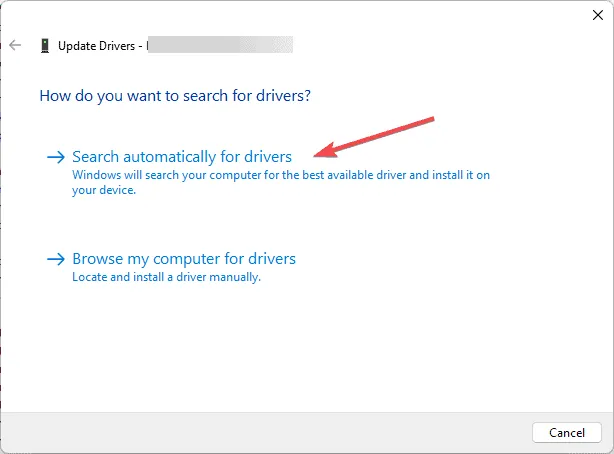
- Geben Sie im Suchfeld „Epson Perfection V39 II Scanner“ ein und klicken Sie auf Suchen.
- Wählen Sie Ihr Betriebssystem aus und klicken Sie auf „Los“.
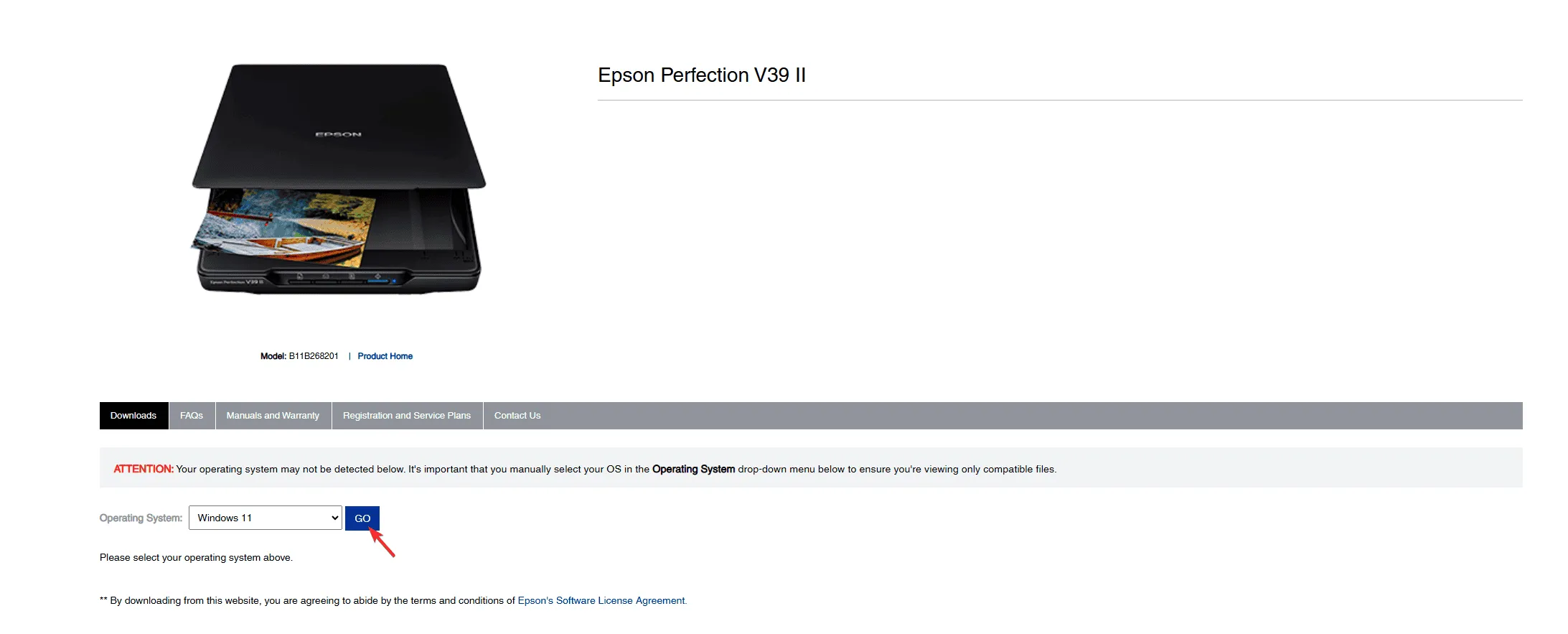
- Suchen Sie die Scanner-Firmware und klicken Sie darauf, um sie zu erweitern. Klicken Sie auf die Schaltfläche „Herunterladen“, um die Firmware abzurufen.
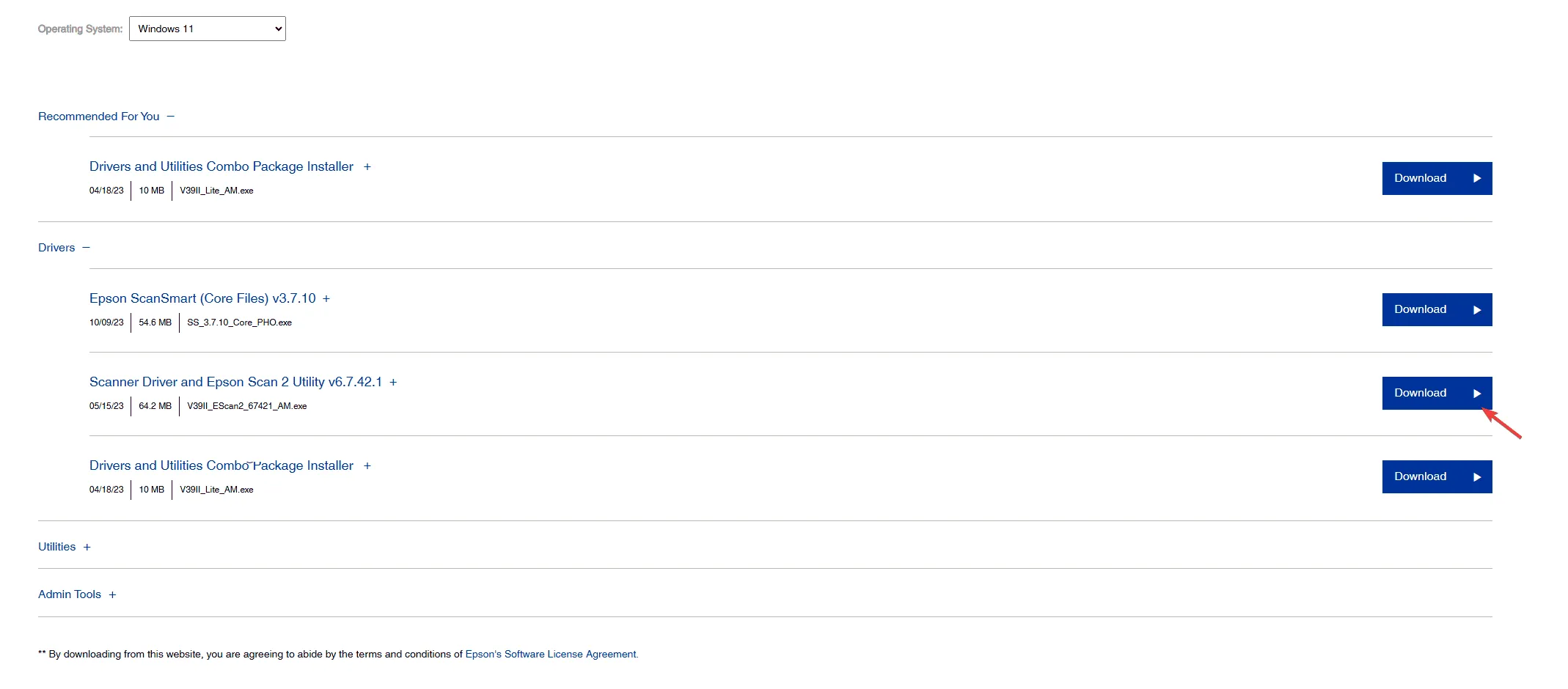
- Doppelklicken Sie nach dem Herunterladen auf die Datei und folgen Sie den Anweisungen, um die Installation abzuschließen.
3. Aktualisieren Sie Ihren Gerätetreiber
- Drücken Sie Windows +, R um das Dialogfeld „Ausführen“ zu starten .

- Geben Sie devmgmt.msc ein und klicken Sie auf „OK“, um das Fenster „Geräte-Manager“ zu öffnen .
- Suchen Sie den Abschnitt „Bildgebungsgeräte“ , erweitern Sie ihn, klicken Sie mit der rechten Maustaste auf den Epson-Treiber und wählen Sie „ Treiber aktualisieren“ aus .
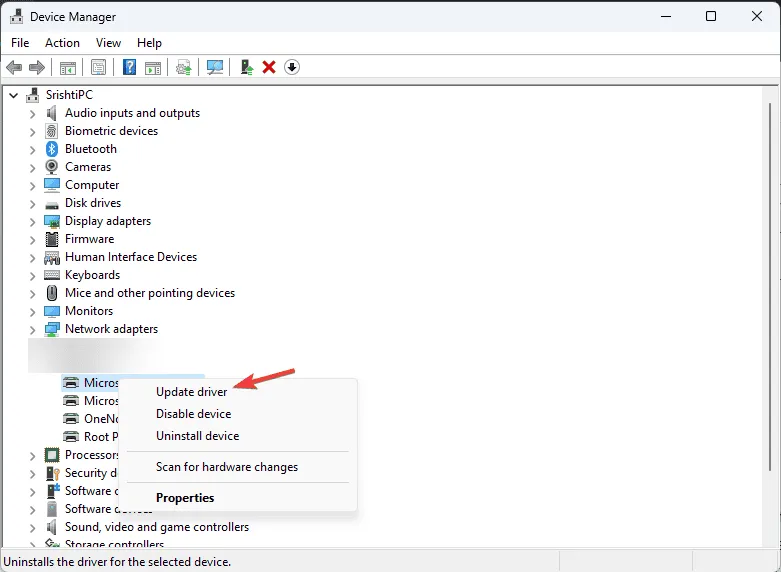
- Wählen Sie „Automatisch nach Treibern suchen“. Wenn Windows keinen passenden Treiber finden kann, besuchen Sie die Epson-Support-Website .
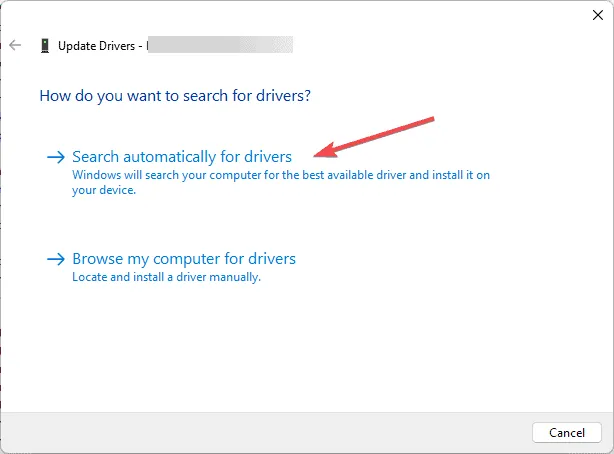
- Geben Sie „Epson Perfection V39 II Scanner“ in das Suchfeld ein und klicken Sie auf Suchen.
- Wählen Sie Ihr Betriebssystem aus und klicken Sie auf „Los“.
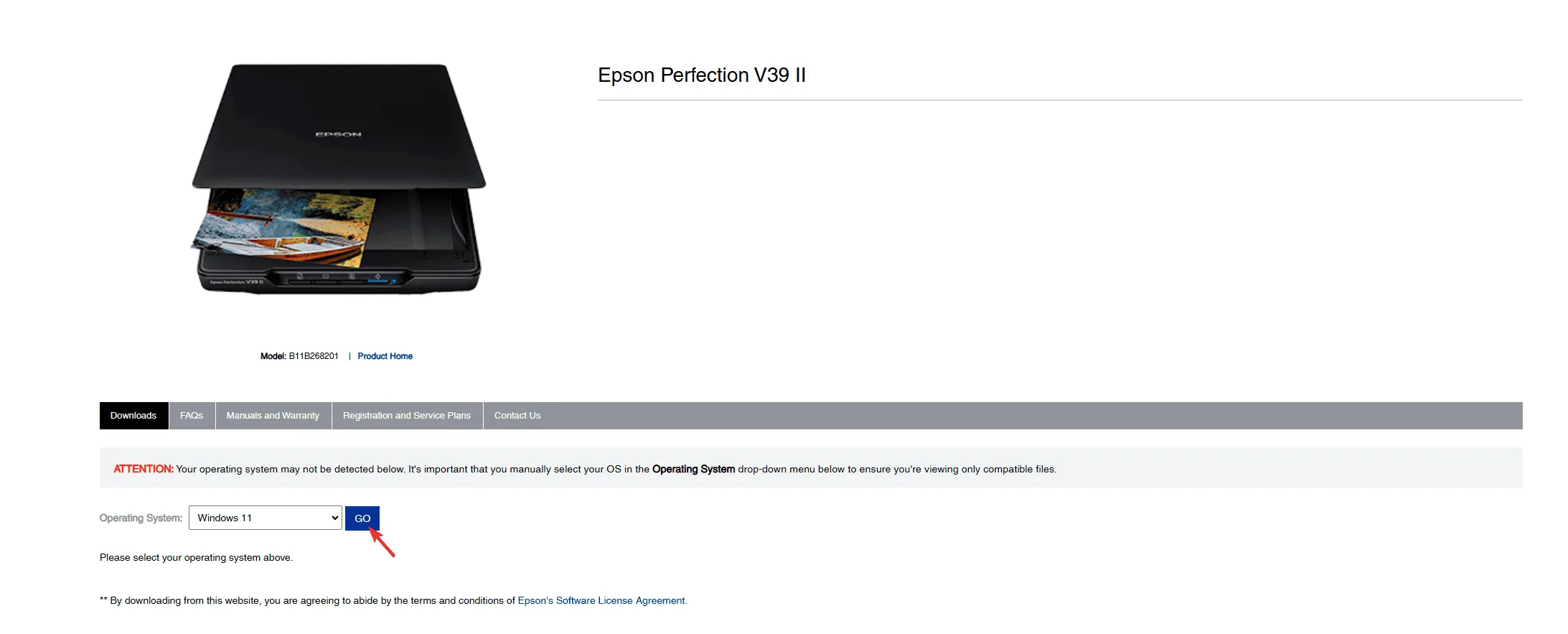
- Wählen Sie den Scannertreiber aus, erweitern Sie ihn durch Klicken und klicken Sie dann auf die Schaltfläche „Herunterladen“, um ihn herunterzuladen.
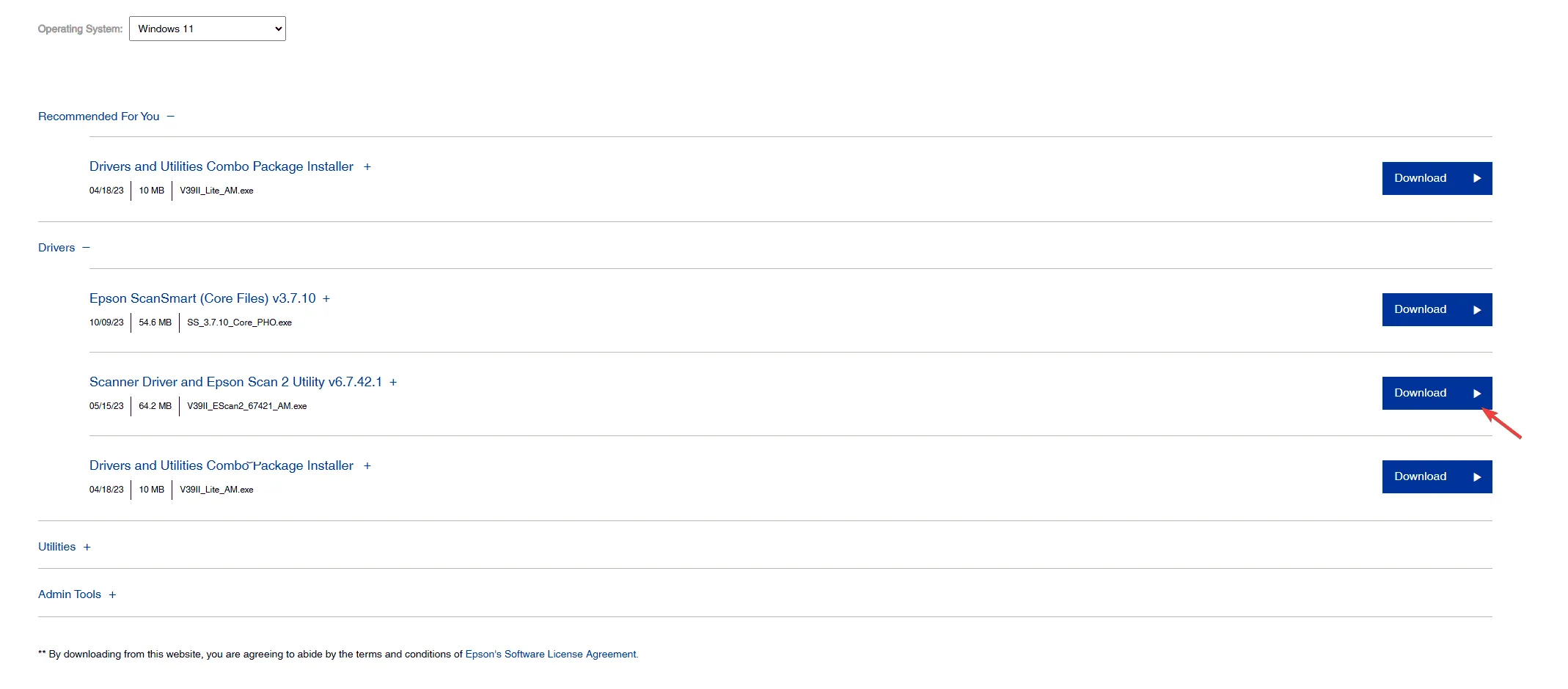
- Doppelklicken Sie nach dem Herunterladen auf die Datei und folgen Sie den Installationsanweisungen auf dem Bildschirm.
4. Setzen Sie die Scannereinstellungen zurück
- Trennen Sie den Scanner vom Computer und ziehen Sie das Netzkabel ab, um ihn vollständig herunterzufahren.
- Halten Sie die Einschalttaste bei ausgestecktem Scanner 10–15 Sekunden lang gedrückt, um ihn zurückzusetzen.
- Schließen Sie das Netzkabel wieder an den Scanner und die Steckdose an, und stecken Sie es anschließend wieder in den Computer.
- Erwägen Sie eine Neuinstallation des Scannertreibers gemäß den Schritten in Methode 3.
- Starten Sie die Epson Scan-Software, um Ihre Scannereinstellungen anzupassen.
- Wählen Sie in der Software den Home-Modus.
- Von hier aus können Sie Spracheinstellungen, Netzwerkeinstellungen und mehr nach Wunsch ändern.
Wenn Sie nach dem Ausprobieren dieser Schritte weiterhin Probleme mit dem Epson Perfection V39 II-Scanner haben, empfehlen wir Ihnen, das Benutzerhandbuch zu Rate zu ziehen oder sich an den Epson-Kundensupport zu wenden, um Hilfe zu erhalten.
Bei Problemen mit mobilen Geräten können Sie die Epson DocumentScan-App verwenden . Stellen Sie außerdem sicher, dass die Firewall oder das Antivirenprogramm Ihres Computers die Scannersoftware oder die Treiberfunktionalität nicht beeinträchtigt.
Wenn Sie das Problem mit dem Epson Workforce ES 400 II mithilfe einer Methode, die wir nicht behandelt haben, erfolgreich gelöst haben, teilen Sie uns Ihre Tipps bitte in den Kommentaren unten mit.



Schreibe einen Kommentar